Doe een gratis scan en controleer of uw computer is geïnfecteerd.
VERWIJDER HET NUOm het volledige product te kunnen gebruiken moet u een licentie van Combo Cleaner kopen. Beperkte proefperiode van 7 dagen beschikbaar. Combo Cleaner is eigendom van en wordt beheerd door RCS LT, het moederbedrijf van PCRisk.
RunBooster verwijderingsinstructies
Wat is RunBooster?
RunBooster is gecategoriseerd als een potentieel ongewenst programma (PUP) en adware ('malvertising' adware) die systemen zonder toestemming infiltreert en die pop-upomleidingen (advertenties) veroorzaakt. Het kan ook gebruikers- en systeeminformatie registreren met betrekking tot de surfactiviteiten op het internet.
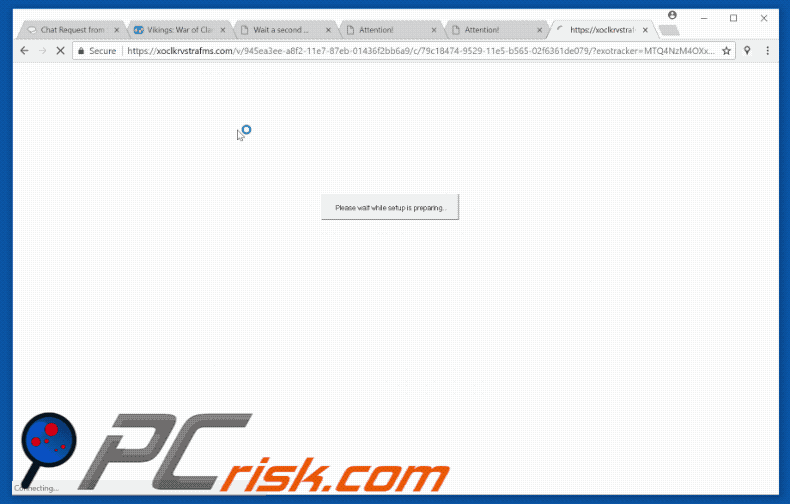
Na de infiltratie opent RunBooster willekeurige nieuwe browsertabs/-vensters en leidt het om naar verdachte websites. De gebruikers komen vaak verschillende opeenvolgende omleidingen naar verschillende websites tegen die mogelijk schadelijke inhoud bevatten. Dergelijke omleidingen kunnen leiden tot risicovolle infecties met adware of malware. Zoals hierboven vermeld, veroorzaakt RunBooster deze omleidingen willekeurig. Dit vermindert de browserervaring aanzienlijk en is gedrag dat veel voorkomt bij adware-apps. Deze programma's bewaken ook de browseractiviteit door het vastleggen van verschillende gebruikerssysteeminformatie (zoals geografische locaties van de gebruikers, internetproviders [ISP], Internet Protocol [IP]-adressen, bezochte website-URL's, bekeken pagina's, zoekopdrachten ingevoerd in zoekmachines, muis/toetsenbordactiviteit, enz.) die mogelijk persoonlijk identificeerbaar zijn. De PUP-ontwikkelaars verkopen deze informatie aan externen (meestal voor marketingdoeleinden en om inkomsten te verkrijgen). PUP's zoals RunBooster zijn nutteloos voor de reguliere gebruikers en vormen een directe bedreiging voor uw privacy en uw surfveiligheid. We raden u sterk aan om ze onmiddellijk te verwijderen.
| Naam | RunBooster advertenties |
| Bedreigingstype | Adware, ongewenste advertenties, pop-up Virus |
| Detectie Namen (promoot installatie setup) |
Avira (HEUR/AGEN.1043913), ESET-NOD32 (een variant van Win32/Kryptik.GVLI), Malwarebytes (Trojan.IStartSurf), McAfee (GenericRXIT-CV!0365D64B6CCD), volledige detectielijst (VirusTotal) |
| Symptomen | U ziet advertenties zien die niet afkomstig zijn van de sites die u bezoekt. Opdringerige pop-upadvertenties. Verlaagde surfsnelheid op het internet. |
| Verspreidingsmethoden | Misleidende pop-upadvertenties, gratis software-installatieprogramma's (bundeling), valse Flash Player-installatieprogramma's. |
| Schade | Verminderde computerprestaties, browsertracking - privacyschendingen, mogelijke extra malware-infecties. |
| Verwijdering |
Om mogelijke malware-infecties te verwijderen, scant u uw computer met legitieme antivirussoftware. Onze beveiligingsonderzoekers raden aan Combo Cleaner te gebruiken. Combo Cleaner voor Windows DownloadenGratis scanner die controleert of uw computer geïnfecteerd is. Om het volledige product te kunnen gebruiken moet u een licentie van Combo Cleaner kopen. Beperkte proefperiode van 7 dagen beschikbaar. Combo Cleaner is eigendom van en wordt beheerd door RCS LT, het moederbedrijf van PCRisk. |
Er zijn honderden adware-programma's vergelijkbaar met RunBooster. De lijst met voorbeelden bevat (maar is niet beperkt tot) VPNTop, Save Tabs, NoterSave, Unstopaccess en Quiclean. De meeste bieden bepaalde "handige functies" (bijvoorbeeld toegang tot verboden websites, tabbladen voor bladeren, enz.) aan, maar deze claims zijn slechts pogingen om de indruk van legitimiteit op te wekken. Potentieel ongewenste programma's zoals RunBooster zijn alleen ontworpen om inkomsten te verkrijgen voor de ontwikkelaars en zijn nutteloos voor de reguliere gebruikers - slechts enkele bieden de beloofde functies aan. Adware-apps leveren opdringerige advertenties (via het "Pay Per Click"-advertentiemodel) en registreren voortdurend verschillende gebruikerssysteeminformatie. Deze advertenties verminderen de surfervaring, leiden om naar kwaadaardige websites en kunnen ook scripts uitvoeren die malware downloaden en installeren. Bovendien is bekend dat sommige adware-apps verschillende achtergrondprocessen uitvoeren zonder toestemming van de gebruikers. Door deze ongewenste taken uit te voeren (zoals cryptocurrency mining), verminderen PUP's de systeemprestaties aanzienlijk.
Hoe werd RunBooster geïnstalleerd op mijn computer?
Onderzoek toont aan dat sommige PUP's officiële download-/installatiewebsites hebben, maar deze programma's worden meestal verspreid met behulp van malvertising-advertenties en een misleidende marketingmethode genaamd "bundeling" - de stiekeme installatie van programma's van externen samen met reguliere software/apps. De ontwikkelaars weten dat de gebruikers vaak de download-/installatieprocessen overhaasten en stappen overslaan. Daarom verbergen ze de "gebundelde" programma's (meestal binnen de instellingen "Aangepast/Geavanceerd" van de download-/installatiedialogen). Het overslaan van dit gedeelte en klikken op advertenties leidt vaak tot de onbedoelde installatie van mogelijk ongewenste programma's zoals RunBooster, stelt systemen bloot aan risicovolle infecties en brengt de privacy van de gebruikers in gevaar.
Hoe de installatie van mogelijk ongewenste applicaties te vermijden?
De belangrijkste redenen voor computerinfecties zijn een gebrek aan kennis en onzorgvuldig gedrag. De sleutel tot computerveiligheid is voorzichtigheid. Wees daarom zeer voorzichtig bij het downloaden/installeren van software en bij het surfen op het internet in het algemeen. Ontwikkelaars verdienen geld aan download- en installatietools van externe partijen met behulp van de bundelingsmethode (mogelijk ongewenste programma's promoten). Daarom raden wij u ten zeerste aan om deze tools niet te gebruiken - applicaties mogen alleen worden gedownload van officiële bronnen met behulp van een directe download-URL. Analyseer bovendien zorgvuldig elke download- en installatiestap (met name in de "Aangepaste/Geavanceerde" instellingen), weiger aanbiedingen om programma's van externe partijen te downloaden/installeren en weiger programma's die inbegrepen zijn. Cybercriminelen investeren veel tijd en moeite in het ontwerpen van kwaadaardige advertenties. Daarom lijken ze vaak legitiem. Eénmaal aangeklikt, leiden opdringerige advertenties echter vaak door naar verdachte websites (zoals enquêtes, dating voor volwassenen, gokken, enz.) Als u op advertenties hebt geklikt die naar dergelijke websites leiden, verwijder dan alle verdachte apps en browserplug-ins.
Een misleidende software-installer promoot de RunBooster adware:
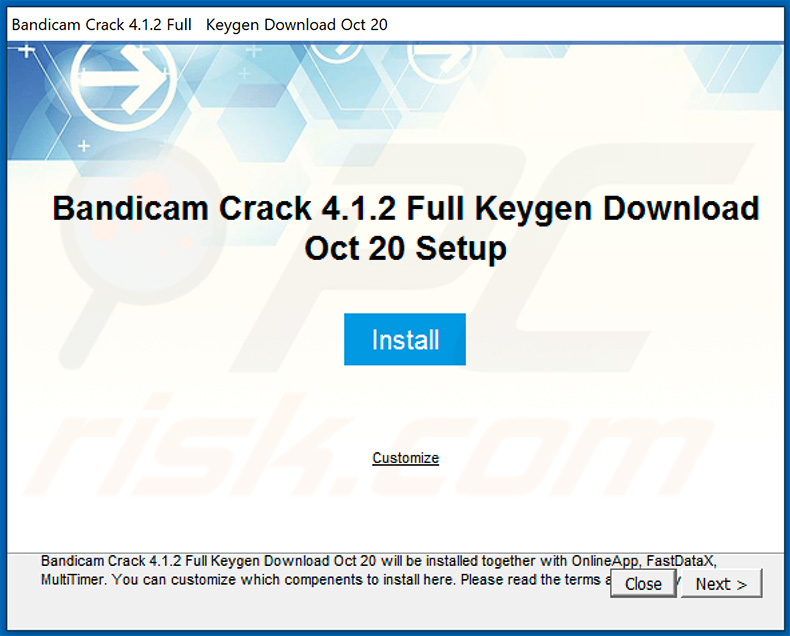
Onmiddellijke automatische malwareverwijdering:
Handmatig de dreiging verwijderen, kan een langdurig en ingewikkeld proces zijn dat geavanceerde computer vaardigheden vereist. Combo Cleaner is een professionele automatische malware verwijderaar die wordt aanbevolen om malware te verwijderen. Download het door op de onderstaande knop te klikken:
DOWNLOAD Combo CleanerDoor het downloaden van software op deze website verklaar je je akkoord met ons privacybeleid en onze algemene voorwaarden. Om het volledige product te kunnen gebruiken moet u een licentie van Combo Cleaner kopen. Beperkte proefperiode van 7 dagen beschikbaar. Combo Cleaner is eigendom van en wordt beheerd door RCS LT, het moederbedrijf van PCRisk.
Snelmenu:
- Wat is RunBooster?
- STAP 1. Deïnstalleer de RunBooster-applicatie via het configuratiescherm.
- STAP 2. Verwijder de RunBooster-adware uit Internet Explorer.
- STAP 3. Verwijder de RunBooster advertenties uit Google Chrome.
- STAP 4. Verwijder de 'Ads by RunBooster' uit Mozilla Firefox.
- STAP 5. Verwijder de RunBooster extensie uit Safari.
- STAP 6. Verwijder de frauduleuze plug-ins uit Microsoft Edge.
RunBooster adware verwijderen:
Windows 10 gebruikers:

Klik rechts in de linkerbenedenhoek, in het Snelle Toegang-menu selecteer Controle Paneel. In het geopende schem kies je Programma's en Toepassingen.
Windows 7 gebruikers:

Klik Start ("het Windows Logo" in de linkerbenedenhoek van je desktop), kies Controle Paneel. Zoek naar Programma's en toepassingen.
macOS (OSX) gebruikers:

Klik op Finder, in het geopende scherm selecteer je Applicaties. Sleep de app van de Applicaties folder naar de Prullenbak (die zich in je Dock bevindt), klik dan rechts op het Prullenbak-icoon en selecteer Prullenbak Leegmaken.
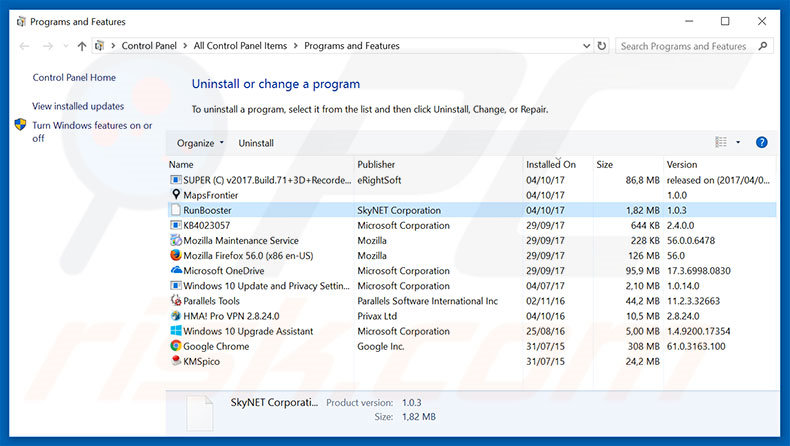
In het programma's verwijderen-scherm zoek je naar "RunBooster", selecteer deze verwijzingen en klik op "Uninstall" of "Remove".
Na het verwijderen van het mogelijk ongewenst programma dat de RunBooster ads veroorzaakt, scant u best uw computer op enige overblijvende onderdelen of mogelijke malware besmettingen. Gebruik daarvoor aanbevolen malware verwijderingssoftware.
DOWNLOAD verwijderprogramma voor malware-infecties
Combo Cleaner die controleert of uw computer geïnfecteerd is. Om het volledige product te kunnen gebruiken moet u een licentie van Combo Cleaner kopen. Beperkte proefperiode van 7 dagen beschikbaar. Combo Cleaner is eigendom van en wordt beheerd door RCS LT, het moederbedrijf van PCRisk.
Verwijder de RunBooster adware uit internet browsers:
Op het moment van onderzoek installeerde RunBooster zijn browser plug-ins niet op Internet Explorer, Google Chrome of Mozilla Firefox, maar het werd gebundeld samen met andere adware. Daarom wordt u geadviseerd om alle mogelijk ongewenste browser-add-ons uit uw internetbrowser te verwijderen.
Video die toont hoe mogelijke ongewenste browser add-ons te verwijderen:
 Verwijder de kwaadaardige add-ons uit Internet Explorer:
Verwijder de kwaadaardige add-ons uit Internet Explorer:
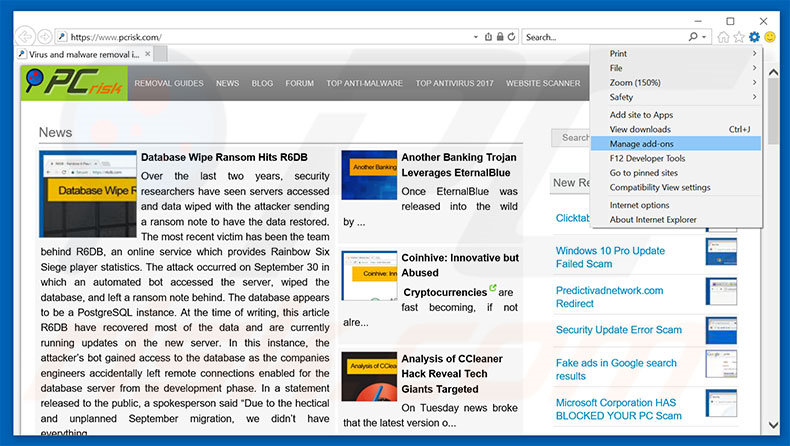
Klik op het "tandwiel" icoon ![]() (in de rechterbovenhoek van Internet Explorer) selecteer "Beheer Add-ons". Zoek naar recent geïnstalleerde/verdacht browser extensies en schakel deze uit.
(in de rechterbovenhoek van Internet Explorer) selecteer "Beheer Add-ons". Zoek naar recent geïnstalleerde/verdacht browser extensies en schakel deze uit.
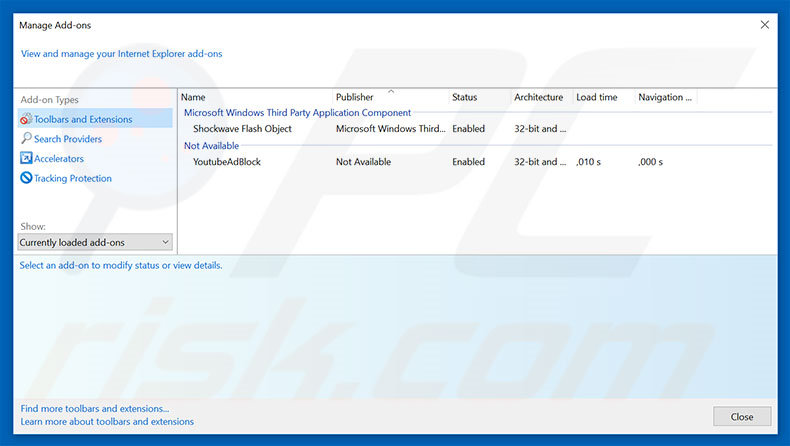
Optionele methode:
Als je problemen blijft hebben met het verwijderen van runbooster advertenties dan kan je je Internet Explorer instellingen terug op standaard zetten.
Windows XP gebruikers: Klik op Start, klik Uitvoeren, in het geopende scherm typ inetcpl.cpl. In het geopende scherm klik je op de Geavanceerd tab en dan klik je op Herstellen.

Windows Vista en Windows 7 gebruikers: Klik op het Windows logo, in de start-zoekbox typ inetcpl.cpl en klik op enter. In het geopende scherm klik je op de Geavanceerd tab en dan klik je op Herstellen.

Windows 8 gebruikers: Open Internet Explorer en klik op het "tandwiel" icoon. Selecteer Internet Opties. In het geopende scherm selecteer je de Geavanceerd-tab en klik je op de Herstellen-knop.

In het geopende scherm selecteer je de Geavanceerd-tab

Klik op de Herstellen-knop.

Bevestig dat je de Internet Explorer instellingen naar Standaard wil herstellen - Klik op de Herstellen-knop.

 Verwijder de kwaadaardige extensies uit Google Chrome:
Verwijder de kwaadaardige extensies uit Google Chrome:
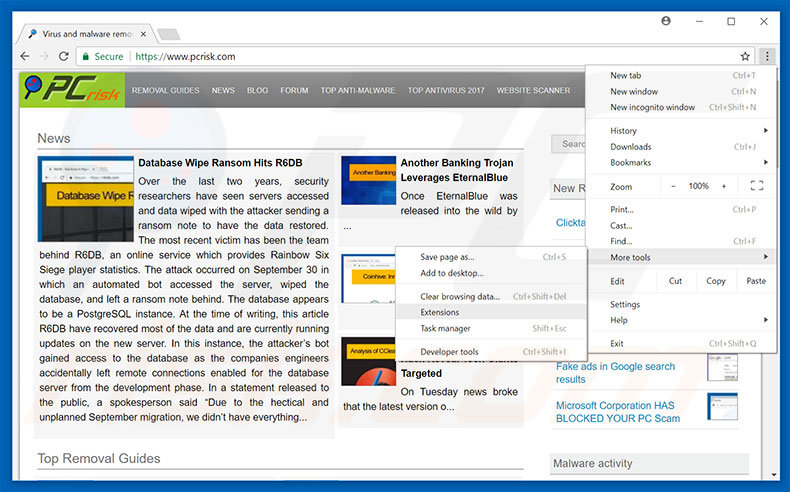
Klik op het Chrome menu icoon ![]() (in de rechterbovenhoek van Google Chrome), selecteer 'Meer hulpprogramma's' en klik op 'Extensies'. Zoek onlangs geïnstalleerde verdachte browser-add-ons en verwijder ze.
(in de rechterbovenhoek van Google Chrome), selecteer 'Meer hulpprogramma's' en klik op 'Extensies'. Zoek onlangs geïnstalleerde verdachte browser-add-ons en verwijder ze.

Optionele methode:
Als je problemen hebt met het verwijderen van runbooster advertenties, reset dan de instellingen van je Google Chrome browser. Klik op het Chrome menu icoon ![]() (in de rechterbovenhoek van Google Chrome) en selecteer Instellingen. Scroll naar onder. Klik op de link Geavanceerd....
(in de rechterbovenhoek van Google Chrome) en selecteer Instellingen. Scroll naar onder. Klik op de link Geavanceerd....

Nadat je helemaal naar benden hebt gescrolld klik je op Resetten (Instellingen terugzetten naar de oorspronkelijke standaardwaarden)-knop.

In het geopende scherm, bevestig dat je de Google Chrome instellingen wilt resetten door op de 'resetten'-knop te klikken.

 Verwijder de kwaadaardige plug-ins uit Mozilla Firefox:
Verwijder de kwaadaardige plug-ins uit Mozilla Firefox:
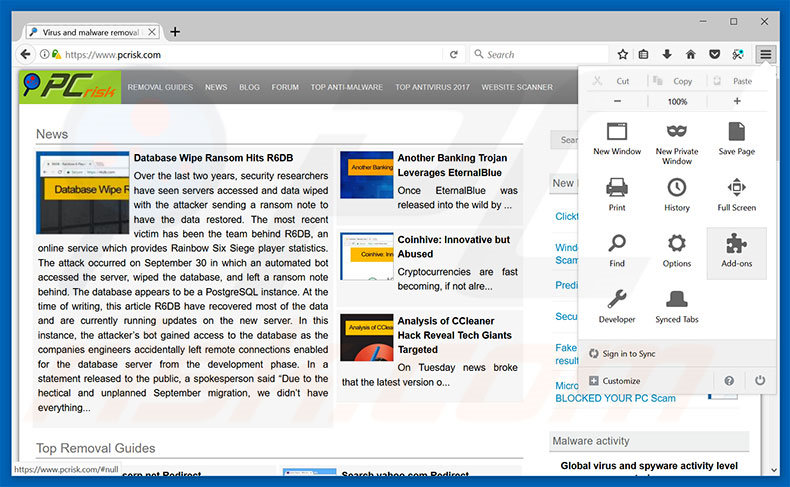
Klik op het Firefox menu ![]() (in de rechterbovenhoek van het hoofdscherm) selecteer "Add-ons". Klik op "Extensies" en verwijder alle recent geïnstalleerde en verdachte browser plug-ins.
(in de rechterbovenhoek van het hoofdscherm) selecteer "Add-ons". Klik op "Extensies" en verwijder alle recent geïnstalleerde en verdachte browser plug-ins.
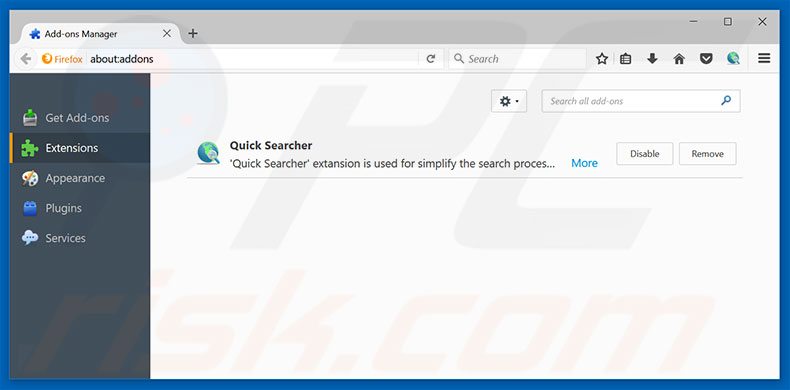
Optionele methode:
Computergebruikers die problemen blijven hebben met het verwijderen van runbooster advertenties kunnen de Mozilla Firefox instellingen naar standaard herstellen.
Open Mozilla Firefox, in de rechterbovenhoek van het hoofdvenster klik je op het Firefox menu ![]() , in het geopende keuzemenu kies je het Open Help Menu-icoon
, in het geopende keuzemenu kies je het Open Help Menu-icoon ![]()

Klik dan op Probleemoplossing-informatie.

In het geopende scherm klik je op de Firefox Herstellen knop.

In het geopende scherm bevestig je dat je de Mozilla Firefox instellingen naar Standaard wil herstellen door op de Herstellen-knop te klikken.

 Verwijder kwaadaardige extensies uit Safari:
Verwijder kwaadaardige extensies uit Safari:

Verzeker je ervan dat je Safari browser actief is, klik op het Safari menu en selecteer Voorkeuren….

In het geopende venster klik je op Extensies, zoek naar recent geïnstalleerde verdachte extensies, selecteer deze en klik op Verwijderen.
Optionele methode:
Verzeker je ervan dat je Safari browser actief is en klik op het Safari-menu. In het keuzemenu selecteer je Geschiedenis en Website Data verwijderen…

In het geopende scherm seleceer je alle geschiedenis en klik je op de Geschiedenis Verwijderen-knop.

 Kwaadaardige extensies verwijderen uit Microsoft Edge:
Kwaadaardige extensies verwijderen uit Microsoft Edge:

Klik op het menu-icoon in Edge ![]() (in de rechterbovenhoek van Microsoft Edge), kiest u "Extensies". Zoek recent geïnstalleerde en verdachte browser add-ons en klik op "Verwijderen" (onder hun naam).
(in de rechterbovenhoek van Microsoft Edge), kiest u "Extensies". Zoek recent geïnstalleerde en verdachte browser add-ons en klik op "Verwijderen" (onder hun naam).

Optionele methode:
Als u problemen blijft ondervinden met het verwijderen van de runbooster advertenties, herstel dan de instellingen van uw Microsoft Edge browser. Klik op het Edge menu-icoon ![]() (in de rechterbovenhoek van Microsoft Edge) en selecteer Instellingen.
(in de rechterbovenhoek van Microsoft Edge) en selecteer Instellingen.

In het geopende menu kiest u Opnieuw instellen.

Kies Instellingen naar hun standaardwaarden herstellen. In het geopende scherm bevestigt u dat u de instellingen van Microsoft Edge wilt herstellen door op de knop Opnieuw instellen te klikken.

- Als dat niet helpt, volg dan deze alternatieve instructies om de Microsoft Edge browser te herstellen.
Samenvatting:
 De meeste adware of mogelijk ongewenste applicaties infiltreren internetbrowsers van gebruikers via gratis software downloads. Merk op dat de veiligste bron voor het downloaden van gratis software de website van de ontwikkelaar is. Om de installatie van adware te vermijden wees je best erg oplettend met het downloaden of installeren van gratis software.Bij het installeren van het reeds gedownloaden gratis programma kies je best de aangepast of geavanceerde installatie-opties - deze stap zal zlle mogelijk ongewenste applicaties aan het licht brengen die werden geïnstalleerd samen met het gekozen gratis programma.
De meeste adware of mogelijk ongewenste applicaties infiltreren internetbrowsers van gebruikers via gratis software downloads. Merk op dat de veiligste bron voor het downloaden van gratis software de website van de ontwikkelaar is. Om de installatie van adware te vermijden wees je best erg oplettend met het downloaden of installeren van gratis software.Bij het installeren van het reeds gedownloaden gratis programma kies je best de aangepast of geavanceerde installatie-opties - deze stap zal zlle mogelijk ongewenste applicaties aan het licht brengen die werden geïnstalleerd samen met het gekozen gratis programma.
Hulp bij de verwijdering:
Als je problemen ervaart bij pogingen om runbooster advertenties van je computer te verwijderen, vraag dan om hulp in ons malware verwijderingsforum.
Post een commentaar:
Als je bijkomende informatie hebt over runbooster advertenties of z'n verwijdering, gelieve je kennis dan te delen in de onderstaande commentaren.
Bron: https://www.pcrisk.com/removal-guides/11759-runbooster-adware
Delen:

Tomas Meskauskas
Deskundig beveiligingsonderzoeker, professioneel malware-analist
Ik ben gepassioneerd door computerbeveiliging en -technologie. Ik ben al meer dan 10 jaar werkzaam in verschillende bedrijven die op zoek zijn naar oplossingen voor computertechnische problemen en internetbeveiliging. Ik werk sinds 2010 als auteur en redacteur voor PCrisk. Volg mij op Twitter en LinkedIn om op de hoogte te blijven van de nieuwste online beveiligingsrisico's.
Het beveiligingsportaal PCrisk wordt aangeboden door het bedrijf RCS LT.
Gecombineerde krachten van beveiligingsonderzoekers helpen computergebruikers voorlichten over de nieuwste online beveiligingsrisico's. Meer informatie over het bedrijf RCS LT.
Onze richtlijnen voor het verwijderen van malware zijn gratis. Als u ons echter wilt steunen, kunt u ons een donatie sturen.
DonerenHet beveiligingsportaal PCrisk wordt aangeboden door het bedrijf RCS LT.
Gecombineerde krachten van beveiligingsonderzoekers helpen computergebruikers voorlichten over de nieuwste online beveiligingsrisico's. Meer informatie over het bedrijf RCS LT.
Onze richtlijnen voor het verwijderen van malware zijn gratis. Als u ons echter wilt steunen, kunt u ons een donatie sturen.
Doneren
▼ Toon discussie